ネットワークの設定 - Windows 2000
対象情報

- OS
- Windows 2000
・インターネットの接続やモデムの設定をするには、パソコンのネットワーク設定が正常に行われている必要があります。
ネットワークの設定とIPアドレスが正常に取得できているかご確認ください。
手順
-
[スタート]をクリックし、[設定]内の[コントロールパネル]をクリックします。
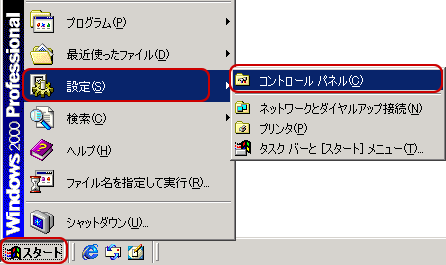

-
[コントロールパネル]画面が表示されます。
[ネットワークとダイヤルアップ接続]アイコンをダブルクリックします。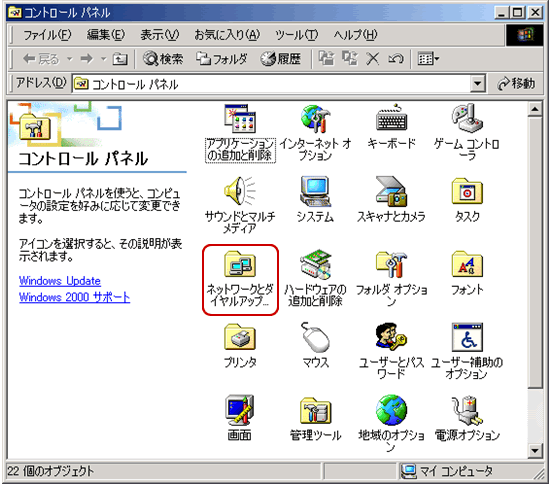

-
[ネットワークとダイヤルアップ接続]画面が表示されます。
[ローカルエリア接続]アイコンを右クリックし、表示されたメニューの[プロパティ]をクリックします。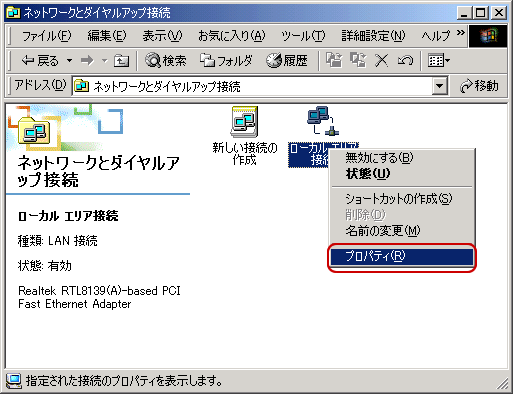

-
[ローカルエリア接続のプロパティ]画面が表示されます。
画面中央の[インターネットプロトコル(TCP/IP)]を選択し、[プロパティ]をクリックします。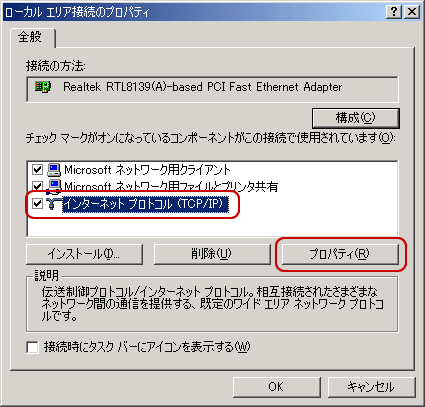

-
[インターネットプロトコル(TCP/IP)のプロパティ]画面が表示されます。
IPアドレスとDNSサーバの設定を確認します。
確認後、下方の[OK]をクリックします。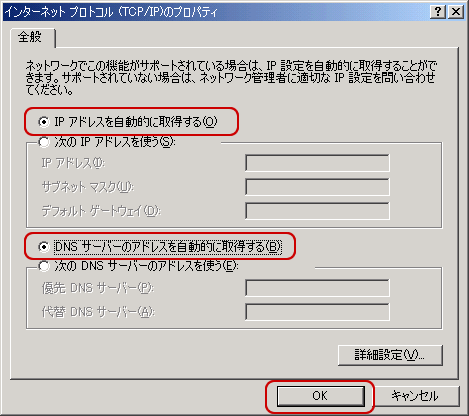
IPアドレスを自動的に取得する 選択する DNSサーバーのアドレスを自動的に取得する 選択する 
設定を変更される場合、必ず現在の設定をメモなどに控えてください。

-
[ローカルエリア接続のプロパティ]画面に戻ります。
下方の[OK]をクリックします。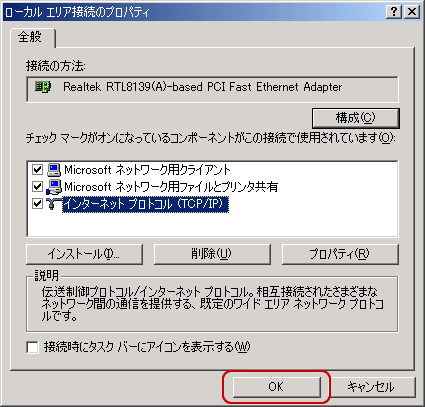

-
[ネットワークとダイヤルアップ接続]画面に戻ります。
画面右上の[×]をクリックし、画面を閉じます。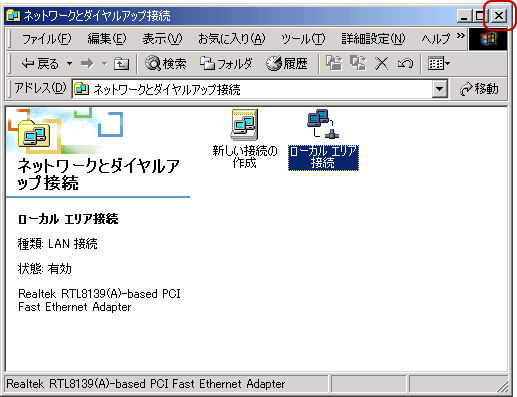

-
デスクトップに戻ります。
[スタート]をクリックし、その中の[ファイル名を指定して実行]をクリックします。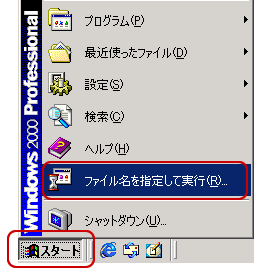

-
[ファイル名を指定して実行]画面が表示されます。
[名前]欄に半角英数字で[cmd]と入力し、[OK]をクリックします。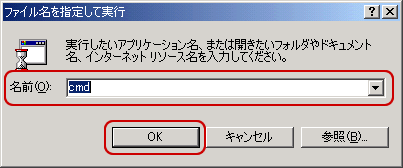

-
[コマンドプロンプト]画面が表示されます。
半角英数字で[ipconfig/all]と入力し、[Enter]キーを押します。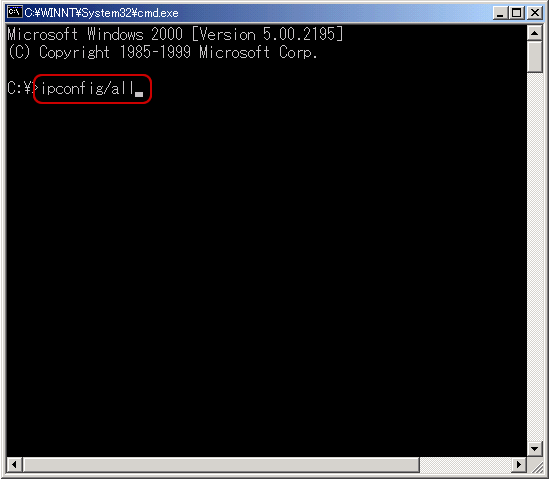

-
結果が表示されます。
[IP Address]を確認します。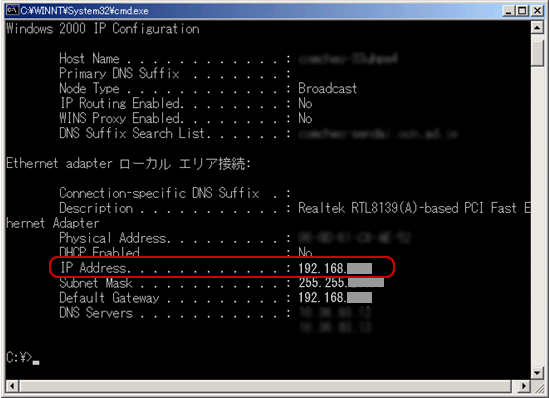
IP Address 192.168.x.x ※ x の数字は、ご利用環境により異なります。

[IPアドレス]の値が[192.168.x.x]以外の場合、パソコンとモデムの電源を入れ直してから再度ご確認ください。

-
次に、半角英数で[exit]と入力し、[Enter]キーを押して画面を閉じます。
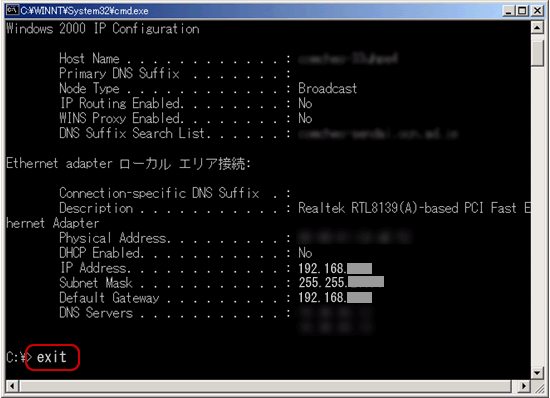

-
以上で設定完了です。